Associer un widget à des variables
Pour contrôler un widget et l'animer avec des données actives, vous pouvez associer une propriété spécifique à des sources de données différentes. Par exemple, vous pouvez associer la jauge de la propriété Valeur à une variable de température testée, ou la propriété Affichage à des données de recette.
Sources des données
Éléments auxquels vous pouvez associer une propriété d’objet :
| Source des données | Description |
|---|---|
| Variable | Variable définie dans l'éditeur de variables |
| Alias | Adresse de variables indexées |
| Système | Variables à système prédéfini (consultez "Variables système (Associer à)") |
| Widget | Connecte à la propriété d’un widget (la valeur d’un widget de barre de défilement, par exemple) |
| Recette | Données du gestionnaire de recette (consultez "Recettes") |
Associer une propriété à une variable
- Dans le volet Propriétés, cliquez sur +.
- Dans Source, choisissez la source de données : dans la liste, choisissez un protocole et la variable. Utilisez la barre Rechercher pour filtrer les variables.
- Configurez le type d’accès (par exemple Lecture seule). Le champ Index de tableau s’affiche lorsque la variable sélectionnée est un tableau, afin d’identifier l’élément du tableau à utiliser. Le mode index indirect est pris en charge grâce à une variable supplémentaire.
- Cliquez sur OK pour confirmer.
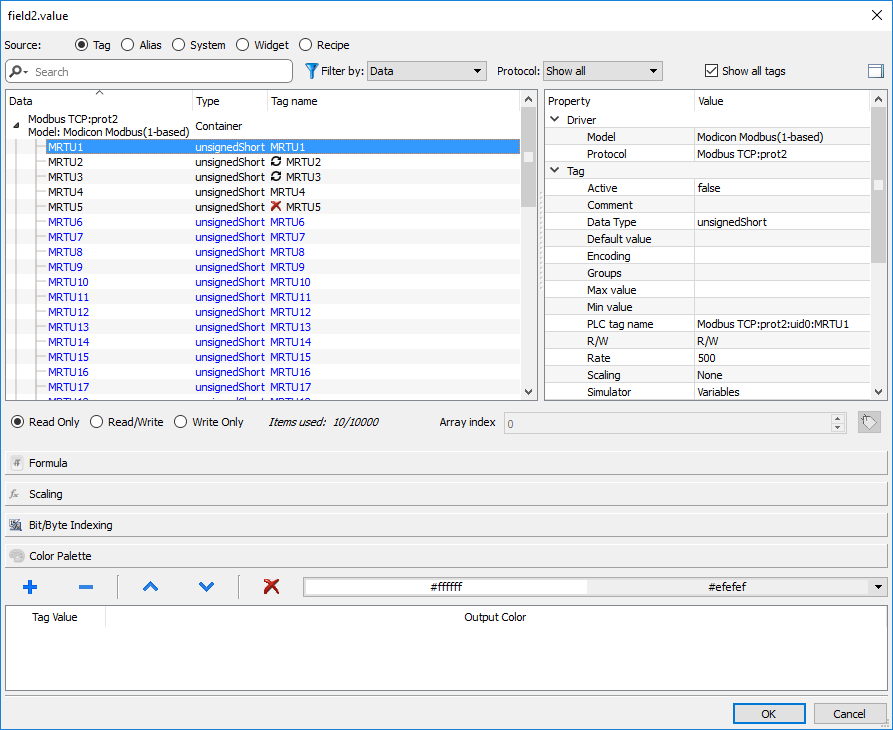
Les icônes adjacentes au nom de variable sont en surbrillance lorsqu’une définition ne correspond pas à la définition de variable dans le dictionnaire, ou lorsqu’une telle définition est manquante. Lorsque vous sélectionnez Afficher toutes les variables, toutes les variables du dictionnaire s’affichent, même celles que vous n’avez pas importées dans l’application. Un double clic importera les variables depuis le dictionnaire.
Voir "Paramètres « Associer à »" pour plus de détails.
Erreur de communication
Deux icônes peuvent apparaître près des widgets qui ont une variable associée.
![]()
| Erreur de communication | ||